So erstellen Sie kostenlos Bilder in Designerqualität
Veröffentlicht: 2014-11-21Beichtzeit: Ich bin kein Designer. Eigentlich habe ich sehr wenig Erfahrung mit Photoshop oder anderen professionellen Designtools. Trotzdem möchte ich immer noch schnell und selbst Bilder in Designerqualität erstellen. Klingt nach Wunschdenken, oder? Falsch!
Heutzutage gibt es viele Online-Tools (von denen die meisten kostenlos sind!), die es Nicht-Designern leicht machen, schöne, professionell aussehende Bilder zu erstellen. Aber hier ist der Haken: Auch mit einem großartigen Werkzeug ist es wichtig, ein paar grundlegende Design-Tipps im Gepäck zu haben. Im heutigen Beitrag werde ich Ihnen sechs Tipps mitteilen, die Ihnen helfen werden, die Qualität und das Aussehen der Bilder/Grafiken, die Sie für Ihren Blog, Ihre Social-Media-Beiträge und mehr erstellen, dramatisch zu verbessern.
Mein Werkzeug der Wahl
Nachdem ich eine Handvoll Online-Designtools wie PicMonkey, Skitch von Evernote und ein paar andere getestet hatte , entschied ich mich für Canva . Hey, wenn Guy Kawasaki bereit ist, die Marke zu unterstützen, bin ich zuversichtlich, dass es ein erstklassiges Tool für Marketer wie mich ist. ShortStack wurde kürzlich auch in Canva integriert, daher mag ich das Produkt besonders.
Obwohl ich Canva gerne verwende, musst du das nicht. Alle Design-Tipps, die ich gleich teilen werde, gelten unabhängig davon, welches Design-Tool Sie verwenden.
Tipp #1: Wählen Sie ein Bild, das nicht wie ein Stock Photo aussieht
Fangen wir mit dem Offensichtlichen an: Eine Google-Bildersuche ist nicht der richtige Weg, um ein Foto zu finden. Es gibt Millionen fabelhafter, aber urheberrechtlich geschützter Fotos im Internet. Die Verwendung eines könnte Sie in legales heißes Wasser bringen. Wenn Sie ein großzügiges Budget für den Kauf hochwertiger Fotos haben, haben Sie Glück. Wenn Sie jedoch ein begrenztes Budget haben und nur kostengünstige Stockfotos verwenden können, kann es schwierig sein, einzigartige, gut gemachte Bilder zu finden.
Wie finden Sie also großartige Bilder, die nicht wie Standard-Stockfotos aussehen, ohne Ihr gesamtes Budget mit einer einzigen Aufnahme zu belasten? Sie können dem Produktdesigner von Medium Dustin Senos für die Antwort auf diese Frage danken. Im Januar hat er eine großartige Liste von Websites zusammengestellt, auf denen Sie die besten kostenlosen Stockfotos finden können.
Hier ist es:
• Tod dem Stockfoto http://join.deathtothestockphoto.com/
• Kleine Visuals http://littlevisuals.co/
• Unsplash http://unsplash.com/
• Neuer alter Bestand http://nos.twnsnd.co/
• Superberühmt (erfordert Namensnennung) http://superberühmt.com/
• Picjumbo http://picjumbo.com/
• Die Musterbibliothek http://thepatternlibrary.com/
• Getrefe http://getrefe.tumblr.com/
• IM Free (erfordert Namensnennung) http://imcreator.com/free
• Jay Mantri http://jaymantri.com/
• Magdeleine http://magdeleine.co/
• Foodiesfeed http://foodiesfeed.com
• Picografie http://picography.co/
Eine Site, die ich kürzlich entdeckt habe und die Senos nicht auf seiner Liste hat, ist Stocksy . Ich suchte nach „Schreibtisch“ und fand so viele inspirierende Bilder, die genau das waren, was ich mir vorgestellt hatte.
Pikwizard.com ist eine weitere Website, die über eine Million Bilder anbietet, von denen 100.000 kostenlos sind.
Die Lektion für diesen Tipp: Auch wenn Sie über ein Stock-Foto-Budget verfügen, sollten Sie es geschickt einsetzen! Es gibt viele Orte im Web, an denen Sie qualitativ hochwertige Fotos finden können, die Ihr Budget nicht sprengen. Speichern Sie Ihre großen Bildkäufe für Ihre Website und verwenden Sie die oben aufgeführten Websites für Ihre täglichen Bilder in sozialen Medien und Blogposts.
Tipp #2: Verwenden Sie mehr als eine Schriftart
Sobald Sie ein großartiges Bild gefunden haben, mit dem Sie arbeiten können, sind Sie auf halbem Weg. Jetzt kommt der knifflige Teil: Text hinzufügen und das Bild bearbeiten (was ich in Tipp 5 behandeln werde). Zuerst der Text.
Ein Fehler, den viele Leute machen, ist, sich an nur eine Schriftart zu halten. Wenn Sie viel Text auf Ihrem Bild haben oder bestimmte Kopien hervorheben möchten, mischen Sie Ihre Schriftarten und passen Sie sie an. Die Verwendung einer Vielzahl von Schriftarten macht Ihr Bild viel interessanter.
Wichtiger Hinweis: Nicht alle Schriftarten funktionieren gut zusammen!

Tipp #3: Wählen Sie eine ergänzende Farbpalette
Wenn Sie ein Bild von Grund auf neu erstellen (ohne Basis- oder Hintergrundbild), hängt viel von der von Ihnen gewählten Farbpalette ab, da sie im Mittelpunkt Ihres Designs steht. Es mag einfach erscheinen, aber die Auswahl der richtigen Komplementärfarben zum Kombinieren erfordert einige Planung. Zum Glück gibt es Colourlovers .
Colourlovers ist eine kreative Community, in der Menschen Farben, Paletten und Muster mit anderen Designern teilen, sogar mit Amateuren wie mir. Wenn Sie ein paar Minuten stöbern, sehen Sie Beispiele für Farben, die gut zusammenarbeiten und jede Stimmung oder jeden Stil einfangen, den Sie vermitteln möchten. Sie können nach Kanal suchen, z. B. „Business“, „Print“ oder „Web“, oder nach Trend, z. B. „Handmade“, „Street Fashion“ oder „Hochzeit“. Bonus: Alle Farbpaletten und Muster auf der Website können kostenlos verwendet werden!
Berücksichtigen Sie bei der Auswahl Ihrer Farbpalette den Kontrast. Zach Kitschke von Canva erklärt, dass die Verwendung von Kontrast dazu beiträgt, dass Ihre Designs hervorstechen. „Stellen Sie sicher, dass Sie kontrastierende Farben verwenden, insbesondere bei der Auswahl Ihrer Hintergrundfarbe und der Farbe aller Schriftarten oder Grafiken, die Sie in Ihrem Design verwenden“, sagt er. „Eine gute Faustregel ist, wenn Sie einen hellen Hintergrund haben, sollten Sie eine dunkle Schrift verwenden (und umgekehrt).“ Guter Tipp, Zach!
Tipp 4: Erstellen Sie Farbblöcke für Text
Wenn Sie ein großartiges Bild für die Basis Ihrer Grafik gefunden haben, erstellen Sie darüber eine Form, um Text anzuzeigen. Sie sind sich nicht sicher, welche Farbe Sie für Ihre Form verwenden sollen? Poppie Pack, der Senior Grafikdesigner von Canva, schlägt vor, die dominanten Farben in deinem Bild zu finden und sie auf deine Form und deinen Text anzuwenden, um einen ästhetischen Zusammenhalt zu schaffen.
Sie können sehen, wie sie die Farbe, die sie für ihre Blockform gewählt hat, aus den Samen der Kiwis und die grüne Farbe, die sie für ihren Text gewählt hat, aus der Farbe der Frucht gezogen hat.
Tipp #5: Machen Sie Ihr Hintergrundbild weicher
Wenn Sie Text haben, den Sie in einem konkurrierenden Bild verwenden möchten (ein Bild mit minimalem Weiß- oder Leerraum, wie ich es für mein "Schreibtisch"-Beispielbild verwendet habe), machen Sie Ihr Bild weicher, indem Sie es unscharf machen oder seine Transparenz verringern. Wenn Sie dies tun, steht Ihr Text/Ihre Nachricht im Vordergrund.
Tipp #6: Halten Sie es einfach
Im Design ist weniger mehr! Genau wie Coco Chanels Einstellung zu Schmuck. Sie sagte bekanntlich: "Bevor Sie das Haus verlassen, schauen Sie in den Spiegel und ziehen Sie eine Sache aus." Die gleiche Idee kann für das Design gelten. Bevor Sie entscheiden, dass Sie mit Ihrem Bild fertig sind, schauen Sie es sich an und fragen Sie: "Kann ich etwas abziehen?" Wenn du es tun kannst.
Das Endprodukt
Natürlich musste ich mein Geld da hinlegen, wo mein Mund ist. Unter Berücksichtigung aller sechs Tipps ist hier ein Blogpost-Bild, das ich mit Canva erstellt habe.
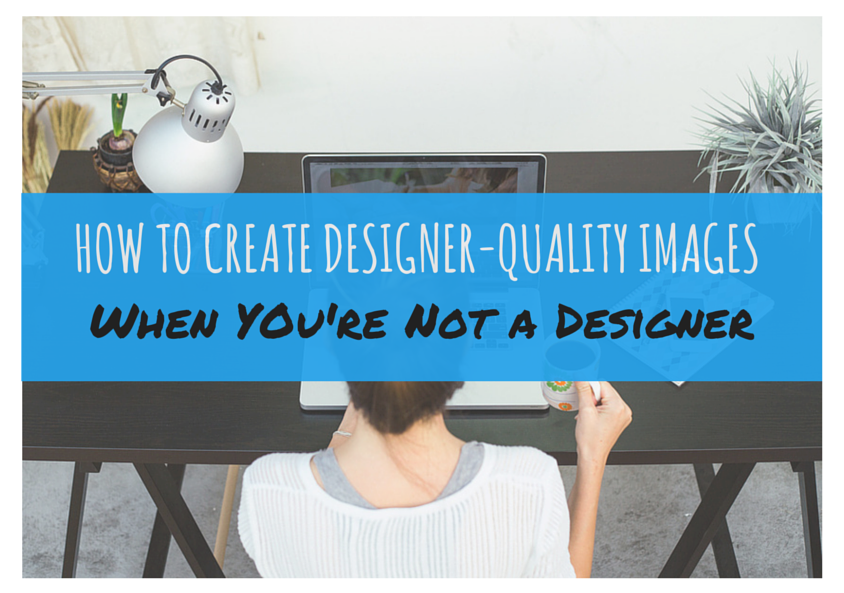
So habe ich dieses Bild Schritt für Schritt mit Canva erstellt:
1. Ich habe das Bild hochgeladen, das ich bei Stocksy gekauft habe.
2. Um einen Farbblock für meinen Text zu erstellen, habe ich die kostenlose Grafik „A Text Block“ von Canva verwendet und ihre Farbe in Blau geändert.
3. Die Schriftarten. Oh Junge! Ich habe ziemlich viel Zeit damit verbracht, mich für meine beiden Textsorten zu entscheiden. Der obere Text heißt „Amatic Small Caps“ und der untere heißt „Permanent Marker“. Der untere Text gefällt mir sehr gut, weil er aussieht wie die Schrift eines Amateurs. Und da sich das Thema des Blogbeitrags an Hobbydesigner richtet, finde ich, dass die Stimmung der Textschrift funktioniert.
4. Ich habe die Transparenz meines Hintergrundbildes auf 82 verringert, damit der Titel meines Blog-Beitrags besser zur Geltung kommt. Viola! Bild fertig.
Hast du schon einmal ein Bild mit Canva erstellt oder bearbeitet? Wenn ja, würde ich mich freuen, wenn Sie mir Ihre Designtipps im Kommentarbereich unten mitteilen würden.
Viel Spaß beim Gestalten, Canva-Liebhaber!
